Les utilisateurs de Xbox peuvent changer leur Gamertag Xbox de plusieurs manières. La fonctionnalité ne se limite pas à la console, même les utilisateurs qui ne possèdent pas de console peuvent changer de gamertag Xbox sans Xbox. La façon la plus préférée de le faire est d’utiliser simplement un navigateur Web sur un PC Windows.
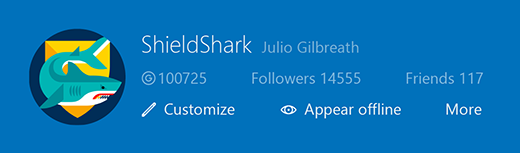
Gamertags, si vous n’êtes pas au courant est votre alter ego dans le monde Xbox. Il est composé d’un alias, d’un avatar ou d’une image en option (appelé Gamerpic) et d’un peu d’informations pour vous représenter lorsque vous jouez à des jeux et que vous partagez avec d’autres membres de la communauté Xbox.
- Pouvez-vous changer votre gamertag Xbox gratuitement?
- Comment changer votre gamertag Xbox ?
- Comment changer le Gamertag Xbox à l’aide de l’application Xbox sur un PC Windows
- 2] Changer le Gamertag Xbox en ligne
- 3] Changer le Gamertag Xbox à l’aide de la console de jeu Xbox Series X/S
- 4] Modifiez le Gamertag Xbox à l’aide de la console de jeu Xbox 360
- 5] Modifiez le Gamertag Xbox en convertissant votre profil hors ligne en gamertag
- Pouvez-vous avoir un gamertag Xbox à 3 lettres?
Pouvez-vous changer votre gamertag Xbox gratuitement?
Souvent, nous aimons changer de gamertag en fonction de notre humeur, mais ce qui nous empêche de le faire, c’est la peur de perdre notre Score de jeu, nos Réalisations ou même notre liste d’amis. Plus maintenant !
Si votre gamertag a été créé pour vous lorsque vous vous êtes initialement inscrit sur Xbox (pas celui que vous avez sélectionné), vous pouvez le modifier une fois gratuitement. Les modifications supplémentaires du gamertag Xbox coûtent des frais supplémentaires.
Voyons la méthode de modification du gamertag via l’application Xbox sur Windows 10.
Comment changer votre gamertag Xbox ?
Le Gamertag Xbox est votre alter ego dans le monde Xbox. Il est fabriqué à partir d’un alias, d’un avatar optionnel ou d’une image (appelée Gamerpic). Fondamentalement, il représente les informations que vous choisissez d’afficher ou de partager avec d’autres membres de la communauté Xbox tout en jouant à des jeux. Il existe plusieurs façons de modifier le Gamertag. Ceux-ci incluent,
- Application Xbox sur un PC Windows.
- Changer de Gamertag en ligne.
- Utilisation de la console de jeu Xbox Series X/S.
- Utilisation de la console de jeu Xbox 360.
- Conversion de votre profil hors ligne en gamertag.
Tous vos scores de jeu, vos succès et votre liste d’amis sont conservés intacts. Donc, il n’y a pas peur de les perdre.
Comment changer le Gamertag Xbox à l’aide de l’application Xbox sur un PC Windows
Lancez l’application Xbox sous Windows 10
Connectez-vous à l’aide de l’adresse e-mail et du mot de passe du compte Microsoft associés à votre gamertag.
Dans le coin supérieur gauche de l’écran d’accueil de l’application, recherchez votre gamerpic et sélectionnez-le.
Ensuite, Dans la bannière en haut de l’écran du profil, choisissez l’option Personnaliser
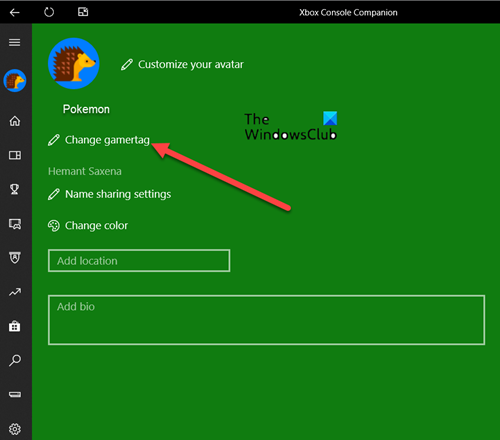
Ensuite, cliquez sur la balise « Modifier le gamertag ».
Saisissez le texte de votre gamertag préféré, puis sélectionnez Vérifier la disponibilité.
Si disponible, sélectionnez le gamertag souhaité et appuyez sur le bouton Modifier le gamertag pour le réclamer.
Une fois effectué et confirmé, le changement sera reflété sur Xbox et il sera également visible par vos amis. Pas besoin de les informer à ce sujet.
2] Changer le Gamertag Xbox en ligne
Accédez à la page Web des réseaux sociaux Xbox et connectez-vous avec l’adresse e-mail et le mot de passe du compte Microsoft associés à votre gamertag.
Entrez le nouveau gamertag que vous souhaitez dans la zone de texte et sélectionnez Vérifier la disponibilité. Notez que le nom sélectionné peut contenir jusqu’à 12 caractères, espaces compris. Ça ne devrait pas commencer par un chiffre.
Si vous obtenez un ‘ Ce nom n’est pas disponible. Essayez un message différent, cela signifie que vous devrez choisir un nom différent.
Ensuite, sur la page suivante, examinez l’apparence du gamertag sur les services Xbox.
Si le gamertag sélectionné est déjà utilisé, vous pouvez toujours en utiliser une version avec un suffixe qui inclut le symbole # et un ensemble unique de nombres. Microsoft permet aux amateurs de jeux d’utiliser le gamertag de leur choix tout en ayant un identifiant unique.
3] Changer le Gamertag Xbox à l’aide de la console de jeu Xbox Series X/S
Appuyez sur le bouton Xbox de votre manette pour ouvrir le guide.
Choisissez Profil & onglet système, puis sélectionnez votre gamertag.
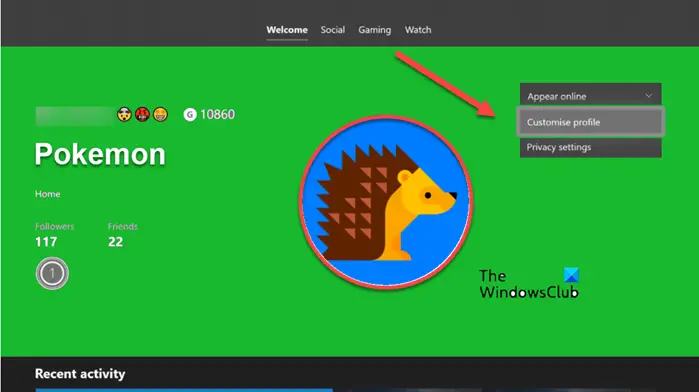
Maintenant, choisissez Mon profil > Personnaliser le profil, puis sélectionnez votre gamertag.
Sous Choisissez votre nouveau titre de gamertag, entrez le nouveau gamertag souhaité dans la zone de texte disponible et sélectionnez l’option Vérifier la disponibilité.
Sur la page suivante, examinez l’apparence du gamertag sur les services Xbox.
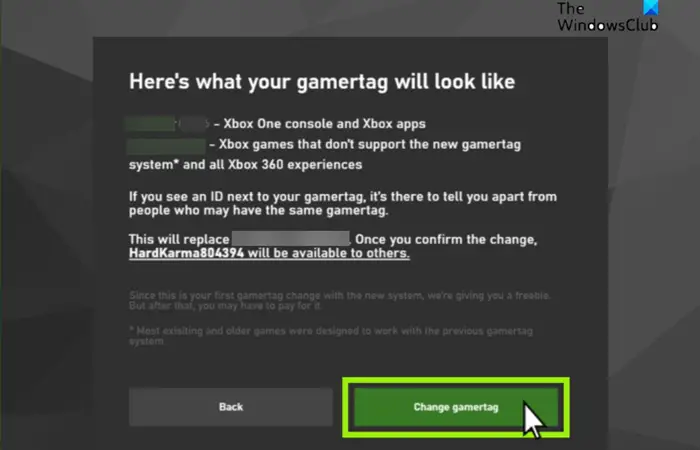
Si vous êtes satisfait de votre nouveau gamertag, sélectionnez Modifier le gamertag.
4] Modifiez le Gamertag Xbox à l’aide de la console de jeu Xbox 360
Sur votre console Xbox 360, accédez à Social, puis sélectionnez Connexion ou Déconnexion.
Ensuite, choisissez votre profil pour vous connecter.
Ensuite, faites défiler vers la droite jusqu’à Paramètres et choisissez l’onglet Profil.
Maintenant, sélectionnez l’option Modifier le profil > Gamertag > Entrez un nouveau Gamertag.
Choisissez un nouveau gamertag, puis cliquez sur le bouton Terminé pour enregistrer les modifications. Si le gamertag que vous avez entré est déjà pris, vous serez invité à essayer un autre gamertag.
Après avoir entré ou sélectionné un nouveau gamertag, cliquez sur Oui, utilisez ce lien gamertag.
5] Modifiez le Gamertag Xbox en convertissant votre profil hors ligne en gamertag
Avant de procéder à cette méthode, assurez-vous d’avoir un compte Microsoft disponible qui n’est actuellement pas associé à un autre gamertag. De plus, lorsque vous suivez les étapes de cette méthode, le score de jeu de votre profil hors ligne est transféré vers votre profil Xbox.
Maintenant, pour convertir votre profil hors ligne en gamertag, connectez-vous au profil que vous souhaitez convertir d’un profil hors ligne en gamertag.
Appuyez sur le bouton Guide de votre manette pour faire apparaître le mini-guide.
Ensuite, dirigez-vous vers Paramètres et choisissez Profil.
Ici, sélectionnez Rejoindre Xbox Live.
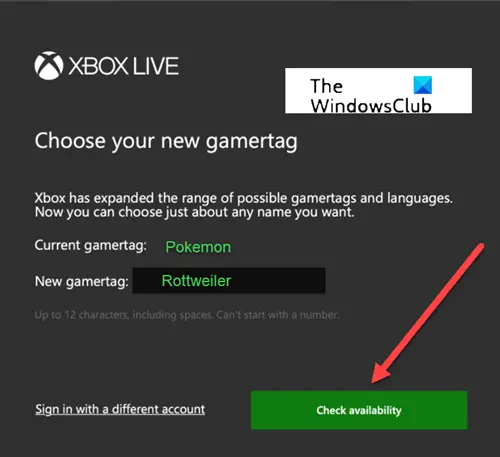
Entrez votre prénom, ainsi que les détails de votre compte Microsoft (identifiant e-mail et mot de passe)
Vérifiez les informations et les paramètres de confidentialité actuels.
Passez en revue le Contrat de services Microsoft, puis appuyez sur le bouton J’accepte.
Pouvez-vous avoir un gamertag Xbox à 3 lettres?
Bien que vous puissiez avoir n’importe quel gamertag de 3 lettres que vous voulez, vous obtiendrez # et des chiffres contre, s’il est déjà pris.